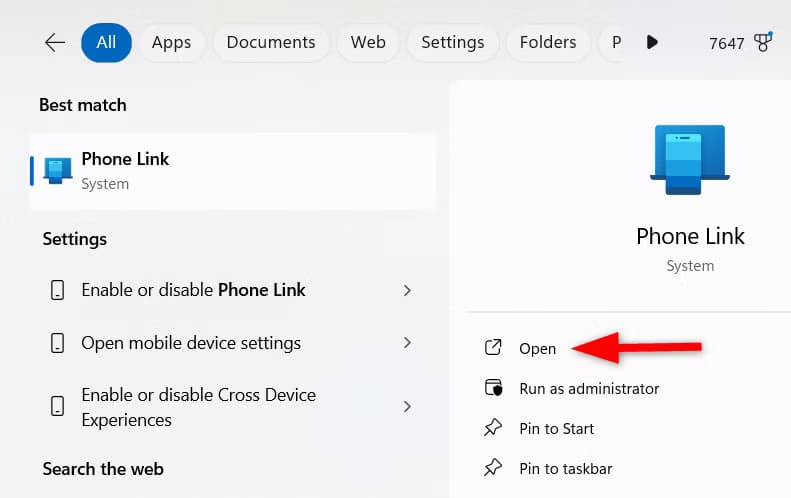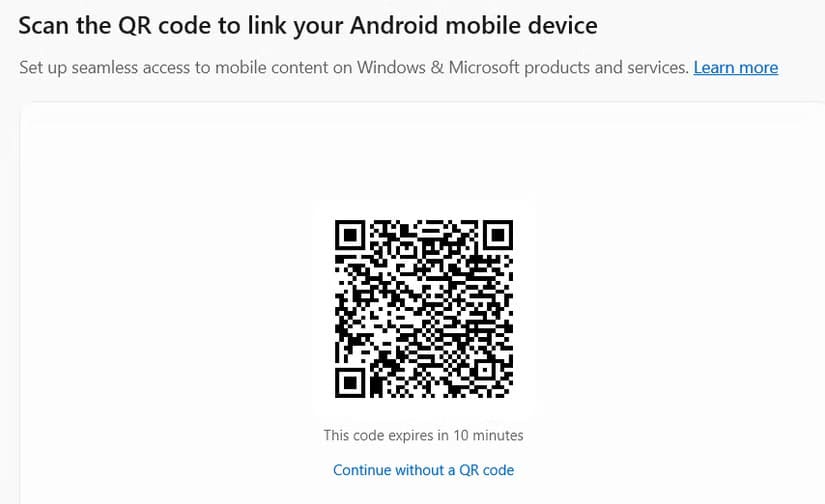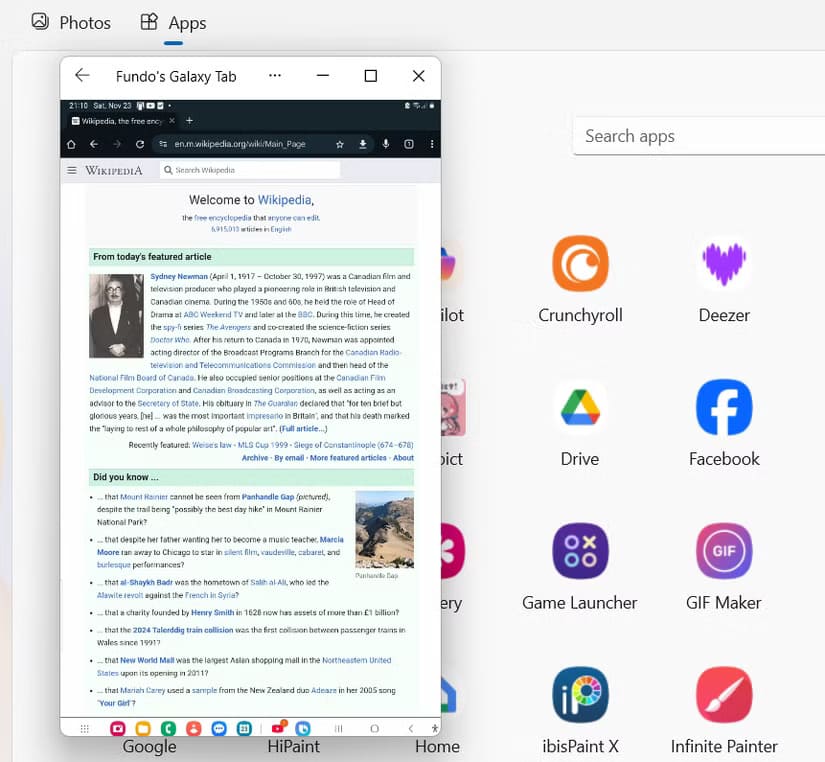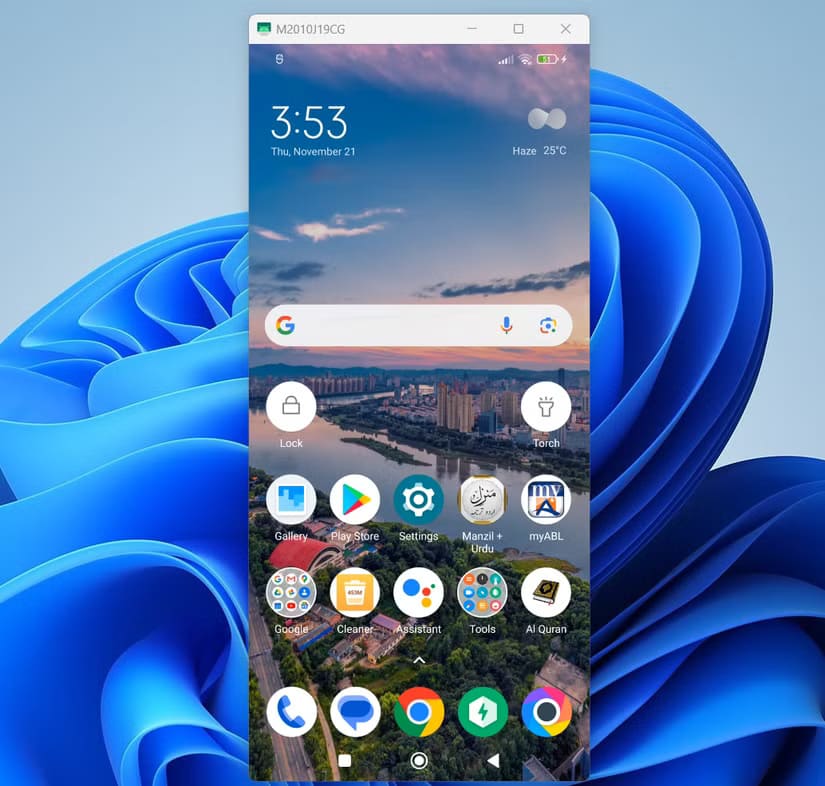أدوات فعالة لدمج تجربة Android وWindows في عمل واحد
يستخدم الكثير منا أنظمة تشغيل متعددة مثل Android وWindows لأغراض مختلفة، سواء للعمل أو الترفيه. ولكن إدارة المهام بين النظامين يمكن أن تكون مرهقة أحيانًا. لحسن الحظ، هناك أدوات رائعة تساعد على دمج تجربة Android وWindows بسلاسة، مما يسهل نقل الملفات، ومزامنة الإشعارات، وحتى التحكم في الهاتف من الكمبيوتر. في هذا المقال، سنستعرض أربع أدوات فعالة يمكنها تحسين تجربتك عند استخدام النظامين معًا.
![]()
على الرغم من أن Android وWindows من شركتين متنافستين، إلا أنهما منصتان متوافقتان تمامًا وقادرتان على التفاعل. هنا، سأعرض لك عدة طرق لتوصيل وتشغيل تطبيقات Android على جهاز الكمبيوتر الذي يعمل بنظام Windows.
4. الاتصال باستخدام Phone Link
يعد Phone Link (المعروف سابقًا باسم تطبيق Your Phone) أسرع وأبسط طريقة لتوصيل جهاز Android بجهاز Windows. باستخدام Phone Link، يمكنك إجراء مكالمات وعرض الإشعارات والوصول إلى معرض الصور وتشغيل تطبيقات Android المفضلة لديك مباشرة على جهاز الكمبيوتر الخاص بك.
ومع ذلك، فإن بعض هذه الميزات غير متوفرة لجميع الأجهزة؛ فهو يدعم في المقام الأول طرزًا محددة، بشكل أساسي من Samsung وHONOR.
لاستخدامه، قم بتنزيل وتثبيت تطبيق Phone Link على جهاز الكمبيوتر الذي يعمل بنظام Windows وجهاز Android الخاص بك. وعادةً ما يكون مثبتًا مسبقًا على أجهزة الكمبيوتر التي تعمل بنظام Windows، ولكن إذا كان مفقودًا، فيمكنك الحصول عليه من متجر Microsoft. وبالمثل، على هواتف Samsung المحمولة، غالبًا ما يكون التطبيق مثبتًا مسبقًا، ولكن يمكن لمستخدمي Android الآخرين تنزيل تطبيق Link to Windows يدويًا من متجر Google Play.
بعد ذلك، قم بتشغيل Phone Link على جهاز Windows الخاص بك واتبع الإرشادات لإقرانه بجهاز Android الخاص بك.
لإكمال عملية الاقتران، قد تحتاج إلى كتابة رمز أو مسح رمز الاستجابة السريعة QR.
بمجرد الاقتران، يمكنك استخدام الكمبيوتر لعرض الرسائل النصية والرد عليها، والوصول إلى صور هاتفك، وإجراء المكالمات واستقبالها. كما تدعم بعض أجهزة Samsung وHONOR أيضًا انعكاس الشاشة من خلال Phone Link، مما يتيح لك التحكم في هاتفك مباشرة من الكمبيوتر.
علاوة على ذلك، يمكنك توصيل أجهزة متعددة بجهاز الكمبيوتر الخاص بك باستخدام Phone Link، بشرط أن تكون مرتبطة بنفس حساب Microsoft. ومع ذلك، لا يمكن الوصول إلا إلى جهاز واحد في كل مرة.
3. بث شاشة Android
إذا لم يكن انعكاس الشاشة الخاص بـ Phone Link مدعومًا على جهازك، أو إذا كنت تريد بديلاً أبسط، فإن بث شاشة Android إلى جهاز الكمبيوتر الخاص بك من خلال أدوات الطرف الثالث هو خيار قابل للتطبيق. على سبيل المثال، تتيح لك أدوات مثل Scrcpy أو AirDroid أو ApowerMirror عكس شاشة هاتفك على شاشة الكمبيوتر. هذه الأدوات خفيفة الوزن وسهلة الاستخدام. ما عليك سوى توصيل هاتفك بجهاز الكمبيوتر الخاص بك عبر USB أو Wi-Fi، وستظهر شاشة Android على سطح المكتب.
أوصي باستخدام Scrcpy، لأنه يدعم النسخ المتطابق والتحكم في أي جهاز يعمل بنظام Android تقريبًا مزود باتصال USB. لقد استخدمته شخصيًا، وكانت التجربة سلسة وسهلة الاستخدام. يمكنك تنزيل Scrcpy من مستودعه على GitHub وزيارة صفحة التنزيل لنظام Windows.
2. حاول استخدام محاكي Android
المُحاكي هو برنامج برمجي يحاكي نظام التشغيل Android على جهاز الكمبيوتر الخاص بك، مما يتيح لك تشغيل تطبيقات Android والوصول إلى محتوى Android مباشرة من جهاز الكمبيوتر الخاص بك.
ومع ذلك، قد تكون المحاكيات كثيفة الموارد وقد لا تقدم نفس الأداء مثل تشغيل التطبيقات على جهاز مادي. إنها تنشئ بيئة Android افتراضية على جهاز الكمبيوتر الخاص بك، مما يسمح لك بتنزيل التطبيقات من متجر Google Play، وتشغيل الألعاب المحمولة، واستخدام تطبيقات الوسائط الاجتماعية.
بالإضافة إلى ذلك، لن تتمكن أيضًا من الوصول إلى كل محتوى هاتفك، مثل الصور وسجلات المكالمات والرسائل من خلال محاكي Android.
هناك العديد من محاكيات Android المتاحة لك لاستخدامها، مثل BlueStacks ومحاكي Android Studio (محاكي Google الرسمي) وNoxPlayer وKOPlayer.
للبدء، قم بتنزيل وتثبيت المحاكي المفضل لديك على جهاز الكمبيوتر الخاص بك. اتبع مطالبات الإعداد، وبمجرد تكوينه، يمكنك زيارة متجر Google Play للحصول على تطبيقات Android مباشرة على جهاز الكمبيوتر الخاص بك.
1. تشغيل تطبيقات Android داخل جهاز افتراضي
يمكنك إنشاء جهاز افتراضي باستخدام برنامج مثل VirtualBox أو VMware وتثبيت نظام تشغيل Android، مثل Bliss OS. لقد رأينا آخرين يحققون نجاحًا باستخدام هذا البرنامج، لكننا لم نختبره بالكامل بأنفسنا، لذا استخدمه بحذر. خيار آخر هو استخدام محاكي Android studio لإنشاء جهاز افتراضي.
داخل الجهاز الافتراضي، سيكون لديك إمكانية الوصول إلى واجهة Android، مما يسمح لك بتنزيل التطبيقات المحمولة من متجر Google Play أو تحميل ملفات APK.
علاوة على ذلك، فإن تشغيل بيئة Android كاملة على جهاز افتراضي يوفر توافقًا أفضل مع التطبيقات مقارنة ببعض المحاكيات. ومع ذلك، نظرًا لأنه يتطلب الكثير من الموارد، فقد يؤدي إلى أداء أبطأ مقارنة بحلول المحاكاة الأصلية.
يعتمد الحل الأفضل على احتياجاتك. في بعض الأحيان، يكون الخيار الأبسط – مثل Phone Link – كافيًا، وفي أحيان أخرى، يكون إعداد جهاز افتراضي أو استخدام محاكي أمرًا يستحق الجهد المبذول.
دمج تجربة Android وWindows لم يكن أسهل من أي وقت مضى بفضل الأدوات التي ناقشناها في هذا المقال. سواء كنت بحاجة إلى نقل الملفات بسرعة أو مزامنة إشعاراتك، فإن هذه الأدوات توفر حلولًا فعالة لتوحيد تجربتك بين النظامين. جرب هذه الأدوات وشاركنا تجربتك في التعليقات. ما هي الأداة التي وجدتها أكثر فائدة؟ نحن نتطلع إلى سماع رأيك!